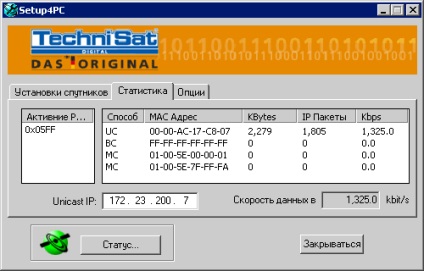Telepítési és beállítási díj TechniSat SkyStar s2
Bemutatjuk műholdvevők StarBlazer SB340-USB és SB540-PCI. Hűségprogram előfizetőknek StarBlazer.

Műholdvevő SkyStar S2 van kialakítva, mint egy PCI kártya formátumú van beállítva szabad PCI számítógép slot, az antenna kábel csatlakozik az F-típusú csatlakozó jelzett RF IN.
A telepítés megkezdése előtt győződjön meg arról, hogy a szoftver CD-t a kártya, vagy letölthető az illesztőprogramot a gyártó honlapján. A laboratóriumban StarBlazer műhold kártya SkyStar S2 tesztelt szoftver TechniSat, (version 4.5.0).
Kapcsolja ki a számítógépet, helyezzen be a kártyát egy PCI slot, csatlakoztassa az antenna kábelt, kapcsolja be a számítógépet. A rendszer értesíti Önt a felfedezés új hardvert, és kéri, hogy az illesztőprogramok telepítéséhez. Dobja ki a telepítés Mégse gombra kattintva.
Helyezze be a lemezt, hogy jött be a kártyát a CD / DVD meghajtó. A telepítő program automatikusan elindul. Ha a telepítés nem indul el automatikusan, nyissa meg a lemez tartalmát, és futtassa a Start program.
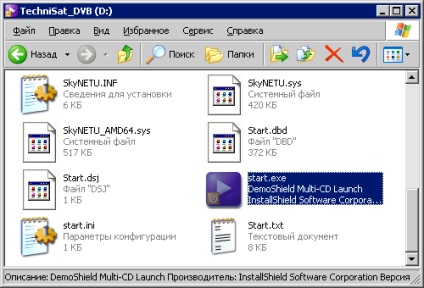
A program telepítése, kattintson szerelése.

A megnyíló ablakban válassza ki a telepítés nyelvét, majd kattintson a Tovább gombra.
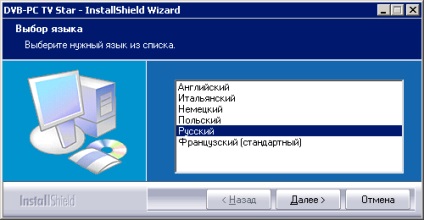
Miután illesztőprogram telepítése befejeződött, akkor rákérdez, hogy telepítse a DVB-PC-TV Csillagok szoftver. Kattintson a Tovább gombra.

A rendszer kérni fogja, hogy olvassa el a licencszerződést (angolul), és egyetértek vele.
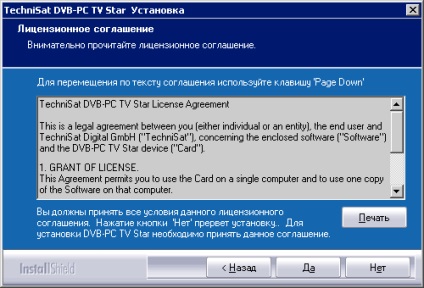
Figyelmesen olvassa el a licencszerződést, és jelezze, hogy elfogadja kattintva Igen.
A következő ablakban hagyja az utat a program telepítéséhez által javasolt alapértelmezés vagy adja meg a saját. Kattintson a Tovább gombra.

Válassza ki a csoport nevét, hogy jön létre a Start menüben, majd kattintson a Tovább gombra.
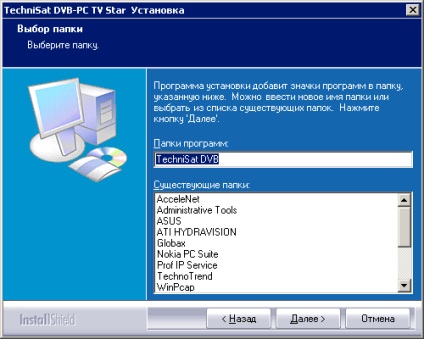
A telepítés befejezése után újra kell indítani a számítógépet. Kattintson a Befejezés gombra a telepítés befejezéséhez, majd indítsa újra.

Az újraindítás után a „tálcán” a jobb alsó sarokban a képernyő jelenik meg a piros jel Server4PC programot.
Kattintson duplán a szimbólumra Server4PC - megnyílik egy ablak Setup4PC beállítása.
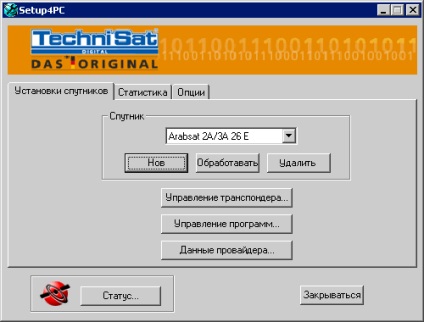
Kattintson az Új gombra (új) területén a műholdas és adja meg a nevét a műhold útján, amelyek szedése StarBlazer szolgáltatásokat.
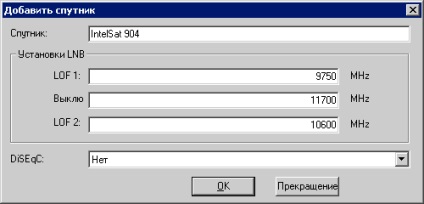
Ha egy univerzális videó konverter Ku-sáv, hagyja meg az alapértelmezett beállításokat LNB. Ha másik átalakító Ku-sávos lineáris polarizáció, majd adja meg a frekvenciát a oszcillátor a megfelelő mezőkbe. Kattintson az OK gombra.
Most kattintson transzponder Management beállítani a paramétereket a jelet.
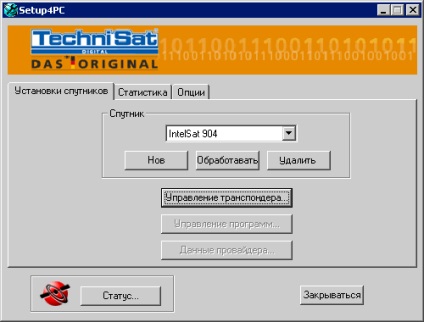
A megnyíló ablakban kattintson a Mező hozzáadása transzponder.

Vonal transzponder lép StarBlazer vivőfrekvencia, ami látható a regisztrációs levél, sem a műszerfalon.
A szimbólumsebesség területeken. FEC és polarizációs adja meg a hordozó beállításait StarBlazer, amelyek rendelkezésre állnak a regisztrációs levelet és a műszerfal. Beállítások gombra.

Ha minden beállítás és a csatlakozások megfelelőek, az antenna célja a kívánt ponton és minden berendezés működik, akkor megjelenik egy jelzés a következő területeken jel minőségét. Jelerősséget. SNR és BER. Miután jel kijelző, kattintson az OK gombra.
Győződjön meg arról, hogy van egy új rekordot, majd zárja be a vezérlő gomb transzponder transzponder bezárja a területen.

Ellenőrizze, hogy a LED a gomb melletti állapot Setup4PC zöld színűre változik - ez azt jelenti, hogy a jelet a műhold „befogott”, és figyelembe. Nyomja meg az adatszolgáltató.
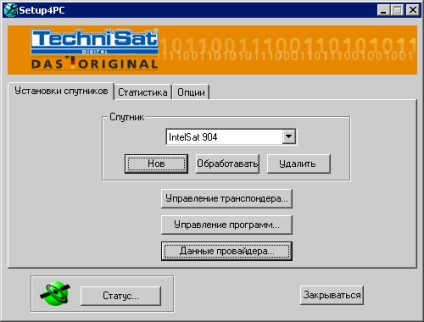
Írja be a nevét az üzemeltető StarBlazer (kattintson a mező alatt újonnan ügynök nevét), majd az OK gombra.
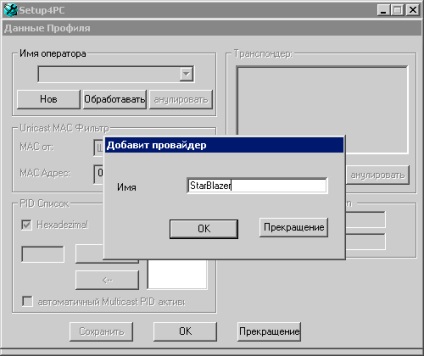
Kattintson a Mező hozzáadása transzponder. Válassza transzponder legördülő lista a korábban konfigurált hordozó StarBlazer írja be a nevét, válassza ki a gombot, hogy aktiválja a kiindulási rendszer. kattintson az OK gombra.
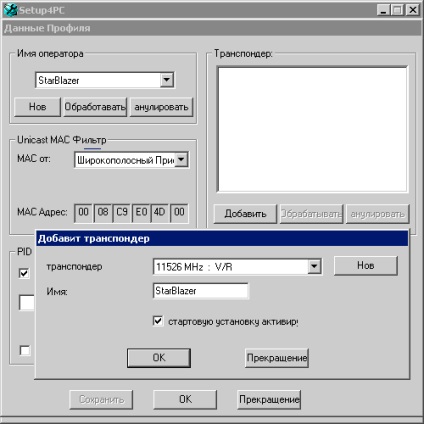
A PID listán, akkor adja meg a PID értéket a szolgáltatás SB hibrid, ami a regisztrációs levélben vagy személyesen StarBlazer irodában. Nyomja meg a „jobbra nyíl” (→).
A regisztrációs levél és saját irodai létezőkről a PID SB Media Services. azt is hozzá kell adni, ha azt szeretnénk, hogy élvezze a műholdas film StarBlazer.
Megjegyzés: PID lehet beírni „pontozott decimális”, és a „hex” formátumban. Ha a „hex” formátumban, majd válassza ki a hexadecimális területen. Ha ön használ decimális formátumban - ne jelölje be ezt a négyzetet.
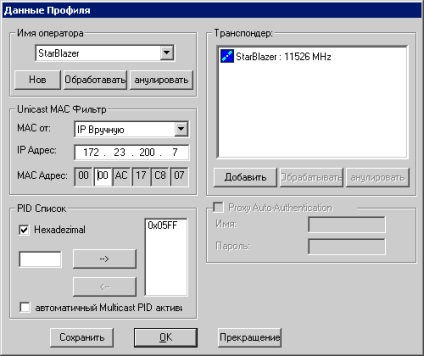
Kattintson a jobb gombbal a program szimbólumra Sever4PC „sictemnom tálca”. Az üzemeltetők listából válassza StarBlazer.
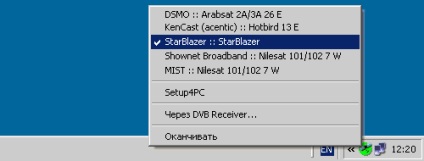
Most meg lehet kezdeni a VPN-kapcsolat StarBlazer vagy kapcsolat Slonax 3G és használja a szolgáltatást a műholdas internet.
Duplán kattintva Server4PC karakter a „tálcán”, és adja meg a Statisztika lap ablakot. Láthatjuk információkat a korábbi és jelenlegi forgalmi elfogadási arány.